Wie man alle Einstellungen auf dem iPhone ohne Datenverlust zurücksetzen kann
Wie können Sie ein Alle Einstellungen auf dem iPhone ohne datenverlust zurücksetzen? Gibt es eine Methode, mit der Sie Ihr iPhone zurücksetzen können, wenn Sie Ihren Passcode vergessen haben? Lesen Sie den Artikel, um die Lösung zu finden!
„Steht Ihr iPhone vor Leistungsproblemen? Reagiert das iOS-System Ihres iPhones langsam und möchten Sie Ihr Gerät zurücksetzen, ohne wertvolle Daten zu verlieren? Sie sind nicht allein. Viele iPhone-Benutzer stoßen auf ähnliche Herausforderungen. In diesem Artikel entdecken Sie effektive Lösungen, um Ihr iPhone ohne Datenverlust zurückzusetzen.
Langsames iPhone: Was ist die Lösung?
„Hängt Ihr iPhone immer wieder? Es gibt eine sichere Lösung, die Ihre Daten schützt. Erfahren Sie, wie Sie Ihr iPhone schnell und ohne Datenverlust zurücksetzen können.“
Passcode vergessen? Kein Problem!
„Haben Sie Ihren iPhone-Passcode vergessen? Keine Sorge, wir zeigen Ihnen Schritt für Schritt, wie Sie Ihr iPhone zurücksetzen können, ohne Ihre persönlichen Informationen zu verlieren.“
Wie bereits erwähnt, ist das Zurücksetzen der iPhone-Einstellungen eine effektive Methode, um Probleme wie Leistungsverzögerungen oder vergessene Passcodes zu beheben. Aber es gibt verschiedene Wege, dieses Ziel zu erreichen. In diesem Leitfaden erläutern wir Ihnen, wie Sie die Einstellungen Ihres iPhones zurücksetzen können, ohne Daten zu verlieren, und was Sie tun sollten, falls Sie Ihren Passcode vergessen haben.“
Sehen Sie das Video, wie Sie alle Einstellungen auf Ihrem iPhone zurücksetzen

Teil 1: So setzen Sie Ihr iPhone zurück, wenn Sie sich an Ihren Passcode erinnern
Wenn Sie sich an den Passcode Ihres iPhone erinnern, gibt es 3 Methoden, um Ihr iPhone zurückzusetzen.
1. iPhone „Alle Einstellungen zurücksetzen“ ohne Datenverlust
Wenn Sie auf „Alle Einstellungen zurücksetzen“ auf dem iPhone klicken, werden Ihre ursprünglichen Systemeinstellungen wie Netzwerk-, Standort- und Datenschutz-Einstellungen usw. auf Ihrem iPhone gelöscht. Ihre installierten Applikationen, heruntergeladenen Dateien, Videos, Fotos usw. sind noch vorhanden.
Schritt 1. Öffnen Sie die Einstellungen Ihres iPhone.
Schritt 2. Wählen Sie Allgemein> Zurücksetzen> Alle Einstellungen zurücksetzen.
Schritt 3. Geben Sie den Passcode für die Bildschirmsperre ein
Schritt 4. Warten Sie ein paar Minuten, bis das Zurücksetzen abgeschlossen ist.
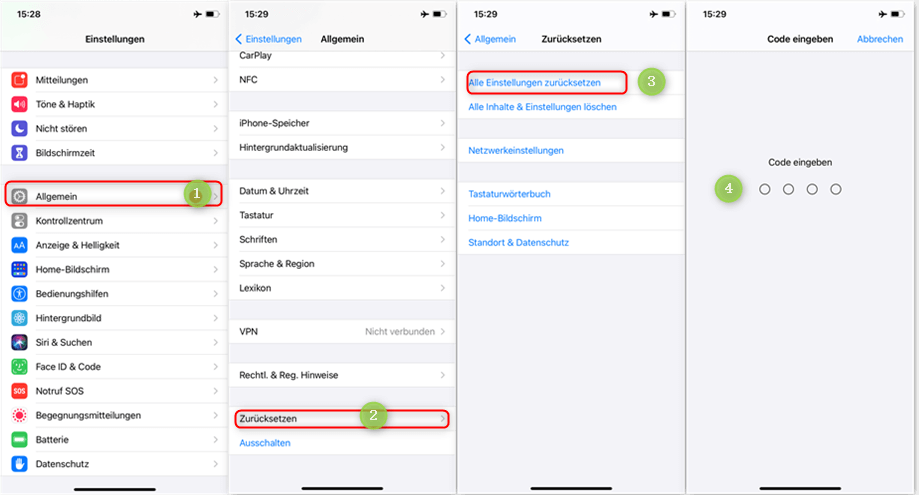
iPhone alle Einstellungen zurücksetzen
2. iPhone über „Alle Inhalte und Einstellungen löschen“ zurücksetzen
Wenn Sie auf „Alle Inhalte und Einstellungen löschen“ klicken, werden nicht nur die Einstellungen Ihres iPhones, sondern auch alle Ihre Datendateien gelöscht. Das bedeutet, dass Ihr iPhone auf die Werkseinstellungen zurückgesetzt wird und Ihr iPhone so gut wie ein neues ist. Denken Sie daher bitte daran, eine Sicherungskopie Ihres iPhone zu erstellen, wenn Sie es auf diese Weise zurücksetzen möchten.
Schritt 1. Öffnen Sie die „Einstellungen“ Ihres iPhone.
Schritt 2. Wählen Sie „Allgemein“>„iPhone übertragen/zurücksetzen“> „Zurücksetzen“> „Alle Inhalte und Einstellungen löschen“.
Schritt 3. Geben Sie den Passcode für die Bildschirmsperre ein
Schritt 4. Warten Sie ein paar Minuten, bis das Zurücksetzen abgeschlossen ist.
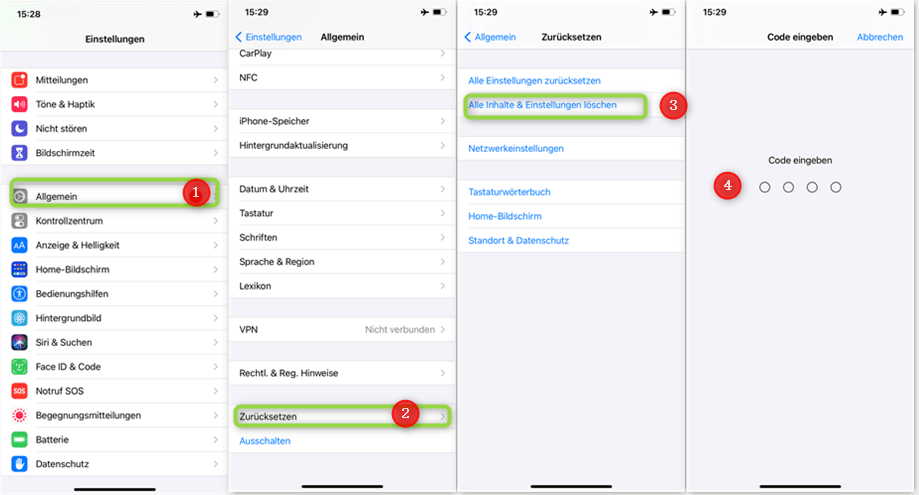
iPhone alle Inhalte und Einstellungen löschen
ACHTUNG: Wenn du die Option „Alle Inhalte & Einstellungen löschen“ wählst, wird dein gesamter Inhalt gelöscht.
3. iPhone mit iTunes zurücksetzen
Schritt 1. Öffnen Sie „iTunes“ und verbinden Sie Ihr iPhone über das Lightning-Kabel mit Ihrem Computer.
Schritt 2. Klicken Sie auf die Taste „iPhone“ in der oberen linken Ecke des iTunes-Fensters > Übersicht > iPhone wiederherstellen.
Schritt 3. Klicken Sie zur Bestätigung auf „Wiederherstellen“. iTunes wird Ihr iPhone auf die Werkseinstellungen zurücksetzen und dann das neueste iOS installieren.
Wenn Sie iTunes verwenden, stellen Sie sicher, dass Sie die neueste Version von iTunes auf Ihrem Computer installiert haben und dass „Mein iPhone suchen“ und „Aktivierungssperre“ ausgeschaltet sind.
Kurz gesagt, es gibt keinen Datenverlust durch das Zurücksetzen aller Einstellungen. Mit der Funktion „Alle Inhalte und Einstellungen löschen“ sowie der Verwendung von iTunes wird das iPhone tatsächlich auf die Werkseinstellungen zurückgesetzt. Wenn Sie eine der beiden Methoden verwenden, denken Sie daran, Ihr iPhone zu sichern. Hier empfehlen wir AnyTrans, dessen Backup-Funktion Ihnen bei diesem Problem helfen kann.
Empfohlene Artikel :iPhone Code vergessen trotzdem zurücksetzen ohne/mit PC >
Teil 2: iPhone mit AnyUnlock zurücksetzen auch wenn Sie iPhone-Passcode/Apple ID vergessen haben
Wenn Sie Ihr iPhone zurücksetzen möchten, aber Ihren iPhone-Passcode/Apple ID vergessen haben, oder wenn Ihr iPhone gesperrt ist, AnyUnlock-iPhone Passwort entsperren kann Ihnen helfen, dieses Problem zu lösen. AnyUnlock unterstützt das Entsperren aller Arten von iPhone-Passwörtern, wie z.B.4-stelliger oder 6-stelliger numerischer Code, benutzerdefinierter numerischer Code, Touch-ID, Face-ID usw. Darüber hinaus kann es Apple ID entsperren. AnyUnlock kann Ihnen helfen, Ihre Apple ID zu entfernen, ohne Ihre Daten zu verlieren, je nach iOS-System. Sie können auf der AnyUnlock-Website nach der richtigen Lösung für Ihre Situation suchen. Als umfassender iPhone-Entsperrer bietet es auch andere Funktionen:
- Entsperren Sie das Bildschirm-Passwort/Apple ID/Bildschirmzeit-Passwort mit wenigen Klicks
- iOS Passwort Manager – Zeigen Sie Ihr iOS-Passwort auf Ihrem iPhone an und finden Sie es wieder.
- Einfache Umgehung von MDM-Sperren und iCloud-Aktivierungssperre.
- iTunes Backup Passwort wiederherstellen.
Gratis Download (Win) Verfügbar für alle Windows Gratis Download (Mac) Verfügbar für alle Mac
Gratis Herunterladen* 100 % sauber und sicher
ACHTUNG: Wenn du die Option „Alle Inhalte & Einstellungen löschen“ wählst, wird dein gesamter Inhalt gelöscht.
Führen Sie die folgenden Schritte aus, um Ihr iPhone zu entsperren, wenn Sie den Passcode vergessen oder ohne Passcode.
Schritt 1. Laden Sie AnyUnlock herunter und starten Sie es auf Ihrem Computer > Klicken Sie auf dem Hauptbildschirm auf die Option „Bildschirm entsperren ohne Code“.

AnyUnlock-Bildschirm entsperren ohne Code
Schritt 2. Klicken Sie auf „Jetzt starten“ und dann darauf „Herunterladen“, um die Firmware für Ihr iPhone-Modell herunterzuladen.

AnyUnlock-iOS-Firmware herunterladen
Schritt 3. Wenn der Firmware-Download abgeschlossen ist, klicken Sie auf „Jetzt entsperren“, um den Bildschirm-Passcode zu entsperren. Sie können den Fortschritt live auf dem Bildschirm verfolgen.

Jetzt entsperren anklicken nach dem Firmwareherunterladen
Schritt 4. Warten Sie geduldig eine Weile, bis Ihr Bildschirm-Passcode entsperrt ist.
Empfohlene Artikel :iPhone: Pin/ Entsperrcode vergessen – Was tun >
Mehr erfahren:5 Tipps: Bildschirmzeit iPhone funktioniert nicht>
Fazit
Wie bereits erwähnt, gibt es keinen Datenverlust, wenn Sie alle Einstellungen auf Ihrem iPhone zurücksetzen, während Sie sich an Ihren Passcode erinnern. Wenn Sie Ihren Passcode vergessen haben, empfehlen wir Ihnen, AnyUnlock herunterzuladen und zu verwenden, um Ihr iPhone zurückzusetzen. AnyUnlock entsperrt Ihr iPhone/iPad/iPod touch schnell und einfach ohne technische Kenntnisse. Wenn Sie diese Anleitung nützlich finden, teilen Sie sie bitte mit anderen iPhone-Nutzern, die das gleiche Problem haben.

AnyUnlock – Entsperren Sie jedes iOS-Passwort
Entsperren Sie Ihr iPhone/iPad/iPod touch schnell und einfach von verschiedenen Sperren wie Bildschirmsperre, MDM-Sperre, iCloud-Aktivierungssperre, Apple-ID, iTunes-Backup-Passwort und mehr.
Gratis Download (Win) Verfügbar für alle Windows
Gratis Download (Mac) Verfügbar für alle Mac
Gratis Herunterladen * 100 % sauber und sicher
Weitere Fragen über Produkt? Kontaktieren Sie unser Support Team, um Lösungen zu bekommen >


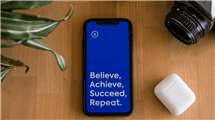
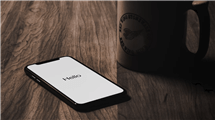
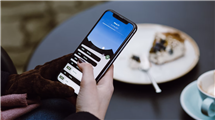

Medien-Besprechungen über AnyUnlock
Mit AnyUnlock lassen sich verschiedene Sperren des iPhones und iPads entfernen. Die Software überbrückt die Apple-ID, die Sperre des iPhone-Bildschirms und das iTunes-Backup-Passwort. Dabei kann AnyUnlock in drei Schritten die Passwörter entfernen. Zudem kann die Software Passwörter auf dem iPhone auslesen und in einen Passwortmanager exportieren.
AnyUnlock ist definitiv eine zuverlässige und praktische Lösung , wenn sie eine sichere und schnelle Entsperrung von alle iOS Geräten suchen.
Mit AnyUnlock kann man einfach und schnell ohne iTunes oder iCloud iPhone, iPad oder iPod Touch entsperren.
AnyUnlock ist eine benutzerfreundliche Software, die es Nutzern durch eine einfache Benutzeroberfläche ermöglicht, ihr iPhone/iPad zurückzusetzen. Falls ein Nutzer sein Passwort für das iPhone/iPad vergessen hat, kann er das Gerät mithilfe dieser Software einfach entsperren!